Piezīme.: Šis raksts ir novecojis, un tas drīzumā tiks izņemts. Lai novērstu kļūdu “Lapa nav atrasta”, mēs noņemat mums zināmās saites. Ja esat izveidojis saites uz šo lapu, lūdzu, noņemiet tās, un kopā mēs uzturēsim tīmekli savienotu.
Programmā Word struktūras tiek dēvētas arī par vairāklīmeņu sarakstiem. Turpmākajās darbībās ir parādīts, kā izveidot jaunu struktūru no sākuma. Taču, ja vēlaties esošu dokumentu skatīt strukturējuma veidā, izlasiet rakstu Struktūrskata izmantošana virsrakstu pārvaldībai un teksta kārtošanai.
-
Noklikšķiniet uz Sākums un pēc tam grupā Rindkopa noklikšķiniet uz bultiņas pie pogas Vairāklīmeņu saraksts.
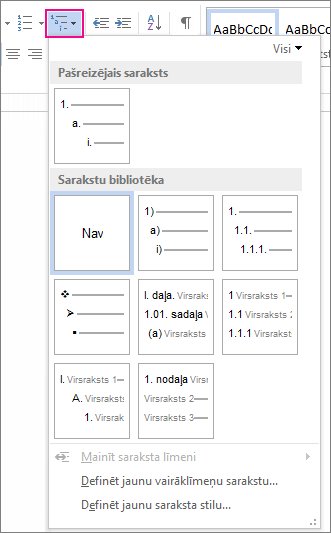
-
Sarakstu bibliotēkā izvēlieties strukturējuma stilu. Norādiet uz katru strukturējuma bibliotēkā iekļauto strukturējuma stilu, lai skatītu visus attiecīgā stila līmeņus.
-
Sāciet rakstīt, lai veidotu sarakstu. Rindiņas beigās nospiediet taustiņu Enter, lai sāktu jaunu rindiņu.
-
Lai sāktu jaunu saraksta līmeni, nospiediet taustiņu Tab un sāciet rakstīt.
-
Lai atgrieztos iepriekšējā saraksta līmenī, nospiediet taustiņu Enter.
Padomi.:
-
Ja sākat rindkopu ar zvaigznīti un atstarpi (* ) vai ciparu 1 un punktu (1.), programmā Word parādās automātiskās koriģēšanas opciju poga un tiek sākta saraksta ar aizzīmēm vai numurēta saraksta izveide. Ja nevēlaties sarakstu ar aizzīmēm vai numurētu sarakstu, noklikšķiniet uz automātiskās koriģēšanas opciju pogas un pēc tam noklikšķiniet uz Pārtraukt automātiski veidot sarakstus ar aizzīmēm vai Pārtraukt automātiski veidot numurētus sarakstus.
-
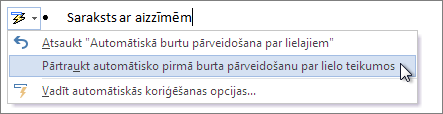
Word darbam tīmeklī varat skatīt esošu strukturējumu, tomēr nevar automātiski izveidot un formatēt strukturējumu, kā to var darīt programmas Word datora versijā.
Ja jums ir Word datora versija, vispirms izmantojiet komandu Atvērt programmā Word , lai atvērtu dokumentu programmā Word.
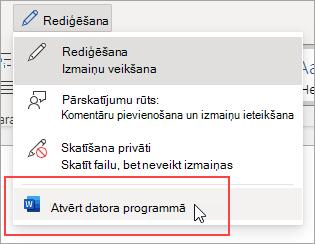
Pēc tam izpildiet norādījumus par datora programmu Word operētājsistēmā Windows vai Mac.
Kad esat pabeidzis un saglabājis dokumentu, to atkārtoti atverot programmā Word darbam tīmeklī, redzēsit strukturējumu.










